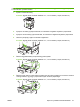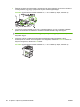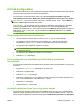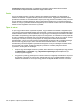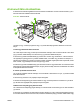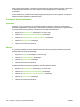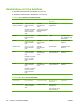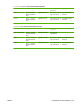HP LaserJet M9040 / M9050 MFP User Guide
A Windows nyomtató-illesztőprogram funkcióinak
használata
A nyomtató-illesztőprogram megnyitása.
Hogyan lehet? Végrehajtandó lépések
A nyomtató-illesztőprogram megnyitása. A szoftverprogram Fájl menüjében kattintson a Nyomtatás
elemre. Jelölje ki az illesztőprogramot, majd kattintson a
Tulajdonságok vagy a Beállítások elemre.
Segítség igénybevétele a nyomtatási opciókhoz Kattintson a ? szimbólumra a nyomtató-illesztőprogram jobb
felső sarkában, majd kattintson a nyomtató-illesztőprogram
bármelyik elemére. Előugró üzenet jelenik meg, amely az adott
elemmel kapcsolatos információt tartalmaz. Vagy az online
súgó megnyitásához kattintson a Súgó opcióra.
A nyomtatási parancsikonok használata
A következő feladatok végrehajtásához nyissa meg a nyomtató-illesztőprogramot, és kattintson a
Nyomtatási parancsikonok lapra.
MEGJEGYZÉS: Az előző HP nyomtató-illesztőprogramokban a funkció neve Gyors beállítások
volt.
Hogyan lehet? Végrehajtandó lépések
Nyomtatási parancsikon használata Válassza ki az egyik parancsikont, és a nyomtatási feladat
előre meghatározott beállításokkal történő nyomtatásához
kattintson az OK gombra.
Egyedi nyomtatási parancsikon létrehozása a) Kiindulásként válasszon ki egy már meglévő parancsikont.
b) Válassza ki a nyomtatási opciókat az új parancsikonhoz.
c) Kattintson a Mentés másként opcióra, adjon nevet a
parancsikonnak, majd kattintson az OK gombra.
Papír- és minőségi beállítások megadása
A következő feladatok végrehajtásához nyissa meg a nyomtató illesztőprogramját, és kattintson a Papír/
Minőség lapra.
Művelet Hajtsa végre az alábbi lépéseket
Papírméret kiválasztása Válasszon egy méretet a Papírméret legördülő listából.
Egyéni papírméret kiválasztása a) Kattintson az Egyéni lehetőségre. Megnyílik az Egyéni
papírméret párbeszédpanel. b) Írja be az egyéni papírméret
nevét, adja meg a méreteket, majd kattintson az OK gombra.
Papírforrás kiválasztása Válasszon egy tálcát a Papírforrás legördülő listából.
A papírtípus kiválasztása Válasszon egy típust a Papírtípus legördülő listából.
Borítólap nyomtatása eltérő papírra
Első vagy utolsó oldal eltérő papírra való nyomtatása
a) A Speciális oldalak területen kattintson a Borítók vagy az
Oldalak nyomtatása különböző papírra lehetőségre, majd
kattintson a Beállítások gombra. b) Válassza az üres vagy
előnyomott elülső borító, hátsó borító vagy mindkettő
106 7. fejezet Nyomtatási feladatok HUWW